
So scannen Sie Dokumente von einem Drucker an einen Computer?
Der Artikel zeigt an, wie das Dokument vom Drucker auf den Computer scannt.
Bereits relativ längere Informationen begannen digitale Informationen, ihre bedruckten Analoga allmählich zu verdrängen. Die Leute begannen nicht nur die Texte, die sie im Internet finden können, sondern auch E-Books lesen.

Anweisung So scannen Sie das Dokument auf dem Computer
Verschiedene Dokumente, einschließlich Archivmaterialien, sind in einer digitalen Version weit verbreitet, da sie am bequemsten ist. Es ist einfacher, dass wir ihre Ideen über das Internet schicken, anstatt sie aus der Hand zu schreiben, und suchen Sie nach der Art und Weise, wie sie repliziert werden.
Dementsprechend haben viele Neulinge eine Frage, wie das Dokument das Dokument vom Drucker an den Computer scannt? Wie schwierig ist es, und wie viel verlieren wir zu diesem Zeitpunkt? Sprechen wir in der heutigen Überprüfung darüber darüber.
Schritt-für-Schritt-Handbuch zum Scannen von Dokumenten vom Scanner auf einem Computer
Dieses Handbuch enthält drei Optionen mithilfe von Drittanbietern und Standardanwendungen. Windows«.
Wir verwenden ein Programm von Drittanbietern
Im Prinzip finden Sie eine große Anzahl von Programmen, die Ihren Scanner schnell und bequem schnell und bequem verwenden können, um das PC-Dokument zu scannen. Darunter werden auch bezahlt und kostenlose Optionen. Viele von ihnen haben ein wunderschönes modernes Design und große Gelegenheit, nicht nur mit Dokumenten, sondern auch mit Fotos zu arbeiten.
Wir werden nicht jeden von ihnen beschreiben, da es viel Zeit dauern wird, und es wird nützlicher für Sie, sich mit den kurzen und effizienten Anweisungen vertraut zu machen. Daher beraten wir Sie, eines der angegebenen Programme davon herunterzuladen. offizielle Seite. Führen Sie nach dem Herunterladen und Installieren auf dem Computer die folgenden Schritte aus:
- Stellen Sie sicher, dass der Scanner mit dem Computer verbunden ist und das Dokument zum Scannen bereit ist. Führen Sie als nächstes das installierte Programm aus. Ein Fenster wird geöffnet, wo Sie drei Schaltflächen sehen " Aussicht«, «Scan"Und" die Einstellungen". Grundsätzlich ist die Anwendung standardmäßig bereits so konfiguriert, wie es sein sollte, so dass Sie einfach auf " Aussicht«.
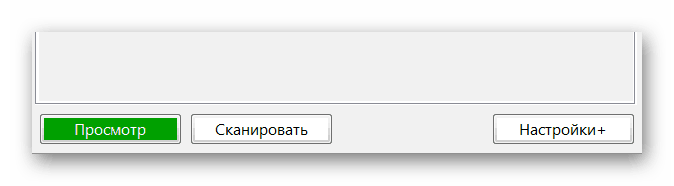
Anweisung So scannen Sie das Dokument auf dem Computer
- Stellen Sie anschließend den Rahmen so ein, dass es keine leeren Leerzeichen im zukünftigen Dateidokument gibt. Klicken Sie dann auf die Schaltfläche "Schaltfläche". speichern". Das ist alles. Die von Ihnen angegebene Dokumentseite wird vollständig digitalisiert.
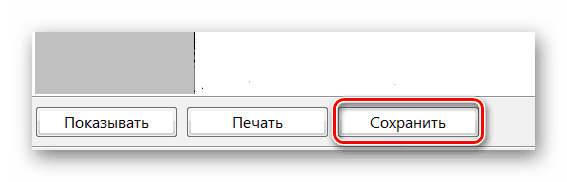
Anweisung So scannen Sie das Dokument auf dem Computer
Wir verwenden das Paint-Programm
Wir haben uns mit Programmen von Drittanbietern befasst und herausgefunden, dass dies die einfachste und bequemste Methode ist. Wenn Sie jedoch keine Anwendungen aus dem Internet installieren möchten, können Sie die nativen Programme verwenden " Windows", z.B, " Farbe.". Folgendes machen:
- Stellen Sie sicher, dass der Scanner mit einem Computer verbunden ist, das Dokument ist bereit für die Verarbeitung. Weiter durch das Menü " Start»Finden Sie das Programm" Farbe."(Wenn es nicht in der Liste ist, dann in der unteren Pave-Line-Menü" Start"Wir betreten das Wort" Paint "und klicken Sie dann in der Liste auf das aufgetretene Programm).
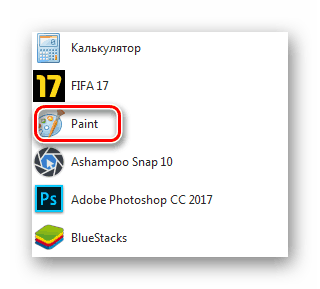
Anweisung So scannen Sie das Dokument auf dem Computer
- Das Programm beginnt. Klicken Sie in der oberen linken Ecke auf die Schaltfläche, wie in der Screenshot (in den neuen Versionen des Programms, dieses Elements) angezeigt. Datei"). Klicken Sie dann auf den Artikel " Vom Scanner und den Kameras". Wenn dieser Artikel nicht aktiv ist, bedeutet dies, dass der Scanner nicht mit dem Computer verbunden ist oder es nicht sieht. Wenn alles in Ordnung ist, gehen Sie zum nächsten Schritt.
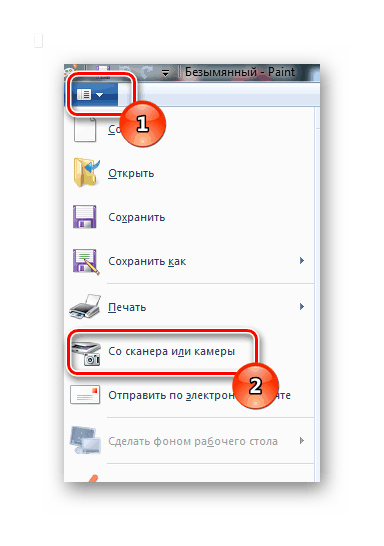
Anweisung So scannen Sie das Dokument auf dem Computer
- Das nächste Fenster öffnet sich mit einem Vorschlag, um eine Methode zum Scannen von Dokumenten auszuwählen. Überprüfen Sie die angebotenen Optionen und wählen Sie die entsprechende Option aus. Sie können einen Panzer vor " Farbbild". Weiter Klicken Sie auf " Scan"Wenn Sie sofort eine Operation ausführen müssen. Andernfalls klicken Sie auf " Aussicht"Zu sehen, wie zukünftiges Dokument auf einem Computer aussieht.
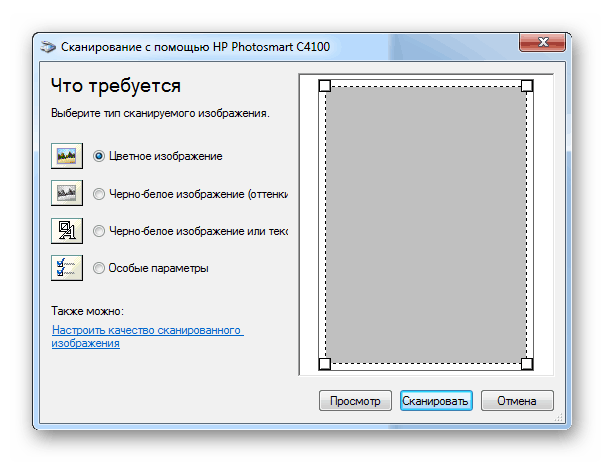
Anweisung So scannen Sie das Dokument auf dem Computer
- Danach sehen Sie das im Hauptfenster des Programms empfangene Dokument. Sie können es schätzen, ob alles gut geworden ist, oder etwas muss geändert werden. Im letzteren Fall sollten Sie die obigen Schritte und vordere Fehler wiederholen. Wenn dies nicht muss, müssen Sie den nächsten Schritt zum nächsten Schritt fortsetzen.
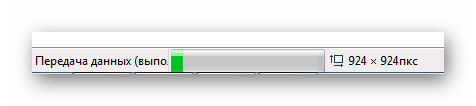
Anweisung So scannen Sie das Dokument auf dem Computer
- Klicken Sie nun auf die obere linke Schaltfläche, wie zu Beginn des aktuellen Anweisungen. Wählen Sie dann im Dropdown-Menü " Speichern als"Nur den im Screenshot angegebenen Pfeil besuchen. Als Nächstes wird das neue Menü mit dem Vorschlag geöffnet, um das Dateiformat auszuwählen, um Ihr Dokument zu speichern. Wir empfehlen den Artikel " Bild im PNG-Format"Wenn Sie die maximale Qualität des Dokuments sparen.
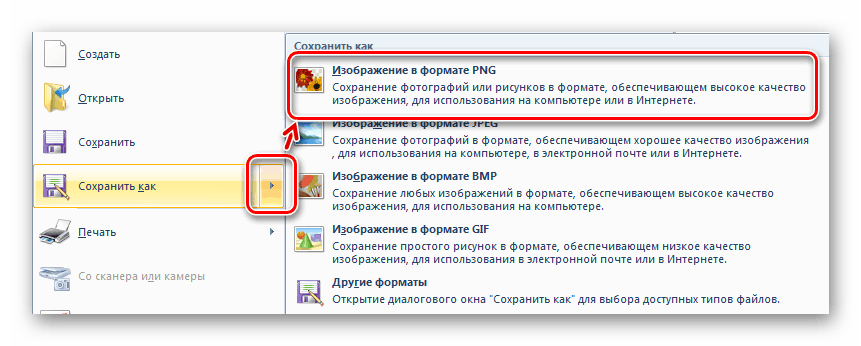
Anweisung So scannen Sie das Dokument auf dem Computer
Wir verwenden andere Funktionen "Windows"
Wenn Sie die obige Option nicht mochten, oder aus irgendeinem Grund können Sie nicht verwenden, dann können wir auf eine andere Art und Weise zurückgreifen, die uns anbietet. " Windows". Um es zu implementieren, tun Sie Folgendes:
- Durch das Menü " Start" oder " Symbolleiste"Gehe zu" Geräte und Drucker«.
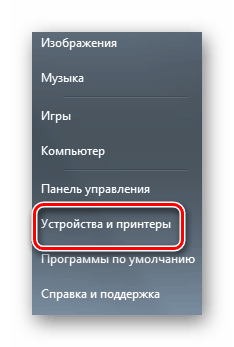
Anweisung So scannen Sie das Dokument auf dem Computer
- Dann zeigt der Computer in dem neuen Fenster, welche Drucker oder Scanner derzeit an den Computer angeschlossen sind. Es sei darauf hingewiesen, dass der Scanner-Treiber im Voraus eingestellt werden muss. Wir finden das Gerät, klicken Sie auf die rechte Maustaste und im Menü, das durch Klicken auf " Beginnen Sie mit dem Scannen.«.
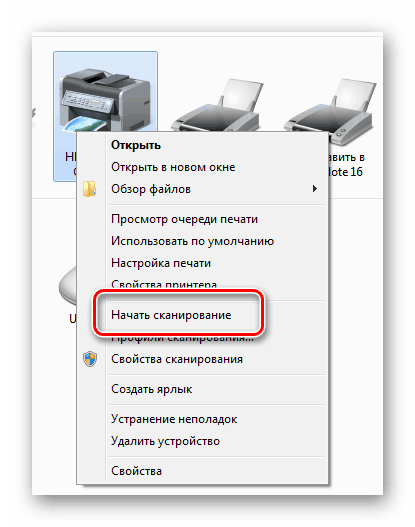
Anweisung So scannen Sie das Dokument auf dem Computer
- Der nächste Schritt ist die Auswahl der Scaneinstellungen. Überprüfen Sie die vorgeschlagenen Optionen, denken Sie darüber nach, was Sie nutzen möchten. Drücken Sie die Ansichts-Taste, um das Dokument vorzuwerten. Wenn alles ankommt, klicken Sie auf die Schaltfläche Scannen, um den Abschluss des Verfahrens zu beginnen.
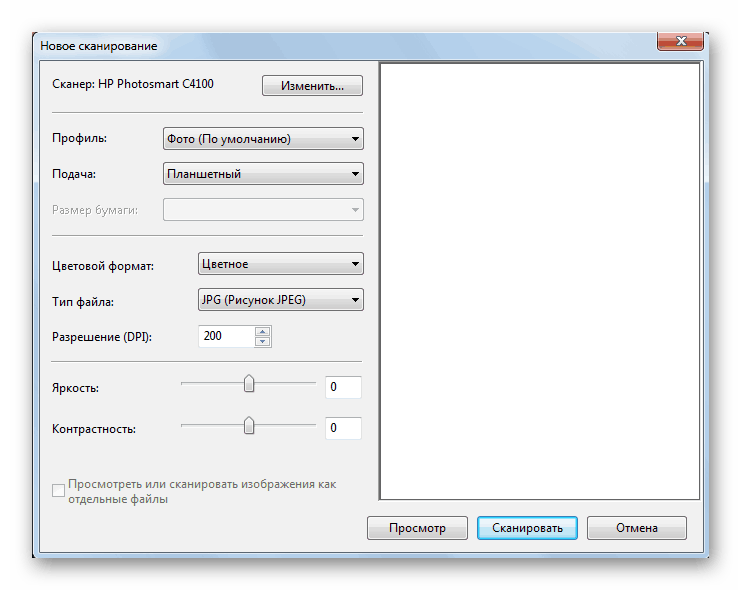
Anweisung So scannen Sie das Dokument auf dem Computer
- Als Nächstes sehen wir den Scanvorgang selbst, es kann einige Zeit dauern, je nach Leistung Ihres Computers oder anderer Faktoren.
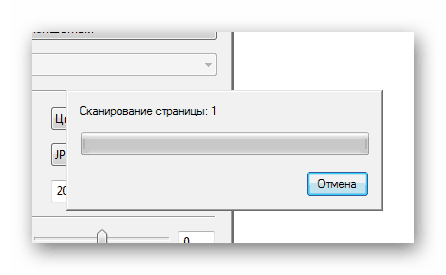
Anweisung So scannen Sie das Dokument auf dem Computer
- Infolgedessen müssen wir nur den Namen unseres Dokuments finden, den Ort des Speicherplatzes auf dem Computer auswählen (" Parameter importieren.") Und speichern, indem Sie auf die Schaltfläche" "klicken Importieren«.
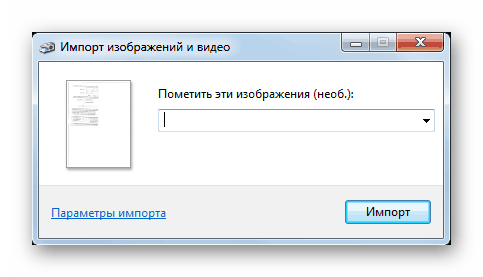
Anweisung So scannen Sie das Dokument auf dem Computer
